 .
.ACCT – 079
Après avoir contrôlé les documents repris dans la déclaration TVA, des modifications peuvent encore être effectuées.
|
Bon à savoir |
Plus d'informations relatives au contrôle de la déclaration TVA sont disponibles dans la FAQ_B50ACCT076_FR - Contrôle des documents en déclaration TVA (TVA 2015 - BE). |
Les modifications s'effectuent comme suit :
• Le module Gestion de la TVA complexe n'est pas disponible : la procédure est détaillée dans la FAQ_B50ACCT078*FR - Réinitialisation de la période TVA (TVA 2015 - BE).
• Le module Gestion de la TVA complexe est disponible :
1. Ouvrir la déclaration TVA dans laquelle des ajustements doivent être effectués.
2. Se rendre dans la Gestion des reports TVA en cliquant sur le bouton  .
.
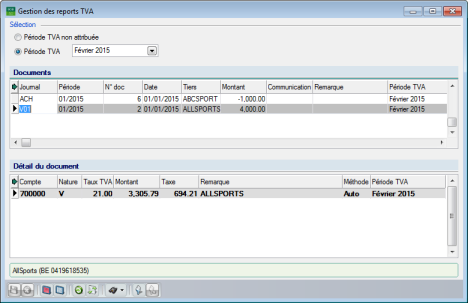
Comptabilité & Finances | WorKSpaces | Gestion des documents officiels | Déclaration TVA | 
Cette fenêtre reprend soit les documents pas encore affectés à une période TVA (via réconciliation) ou les documents pour lesquels une période TVA a déjà été assignée. Ces choix s'effectuent respectivement via les options Période TVA non attribuée et Période TVA dans la Sélection.
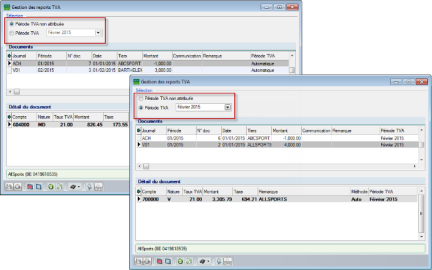
Comptabilité & Finances | WorKSpaces | Gestion des documents officiels | Déclaration TVA | 
|
Bon à savoir |
Si Période TVA est choisie dans la Sélection, la période TVA est automatiquement proposée dans la liste déroulante. La période peut être modifiée en vue d'afficher les documents des autres périodes. |
3. Se positionner sur le document à traiter.
4. Choisir la période désirée pour le document dans la colonne Période TVA de la grille Documents.
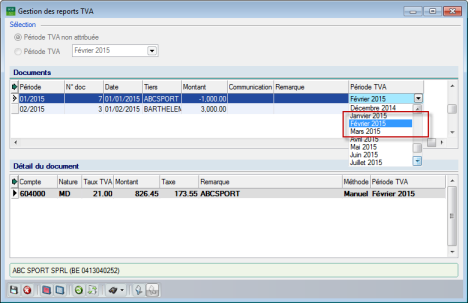
Comptabilité & Finances | WorKSpaces | Gestion des documents officiels | Déclaration TVA | 
|
Attention |
Sélectionner la Période TVA Automatique provoquera la réinitialisation de la période TVA du document lors de la génération de la déclaration TVA. Cela signifie que la période TVA sera de nouveau déterminée en fonction de la réconciliation du document. Cette action s'effectue lors de la fermeture de l'écran. |
Le comportement de la réinitialisation (Automatique) est entièrement différent de celui de la modification manuelle de la période TVA. Plus d'informations concernant la réinitialisation sont disponibles dans la FAQ_B50ACCT078_FR - Réinitialisation de la période TVA (TVA 2015 - BE).
La période sélectionnée pour le document est automatiquement transférée dans le Détail du document.
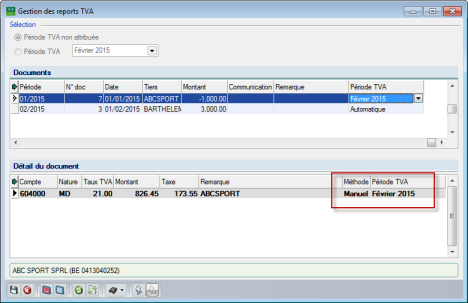
Comptabilité & Finances | WorKSpaces | Gestion des documents officiels | Déclaration TVA | 
5. Enregistrer les modifications en cliquant sur le bouton  .
.
6. Confirmer le recalcul de la déclaration TVA en cliquant sur le bouton  .
.

Une fois les étapes expliquées ci-dessus correctement effectuées, la déclaration TVA sera recalculée et prendra en compte aussi bien les documents qui ont été automatiquement attribués que ceux qui ont été ajoutés manuellement.
A présent, la déclaration TVA peut être traitée de manière habituelle.